オシャレで楽しいiPad用RSSリーダーアプリ、Slide Reader
iPad2を購入してまず探したのがRSSリーダーアプリ。iOSのRSSリーダーといえばReederがメジャーですが、そこを選ぶのも何か面白くないなぁと色々と悩み続け、最終的にはSlide Readerというアプリに落ち着きました。いいですよこれ。iPhone版もいいアプリなのですが、iPad版はさらに進化して快適になってます。
(※2016/10/26 現在は配信されていないようです)
Slide Readerとは
Slide Readerという名前を知ったのはRyoAnnaさんのこちらの記事がきっかけでした。
ここで紹介されているのはiPhoneアプリなのですが、これがかなり良い感じだったので、iPad版にも手を出してみたというわけです。Googleリーダーと同期して使えるRSSリーダーで、フィードの閲覧、フルプレビュー、TwitterやFacebookへの共有、Read it LaterやInstapaperへの保存など、ひと通りの機能が備わっています。
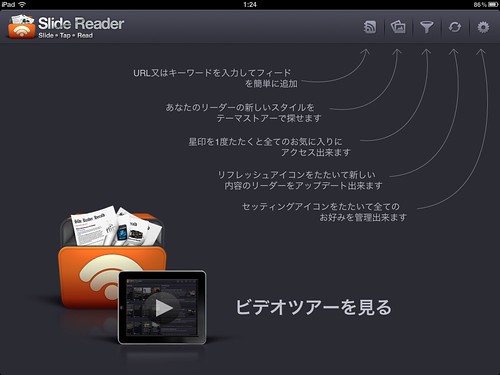
私があれこれ説明するよりも、この動画を見てもらえばどんなアプリが一目瞭然だと思います。
この動画もセンスいいですよね。私はこれにやられて購入を決意しました。ちなみにiPhone版は無料ですが、iPad版は600円になっています。(2011年5月22日時点)
サムネイルが楽しい
Slide Readerの特徴はその名のとおり画面上の色んなところがぐりぐりスライドするところ。メイン画面はサムネイル形式で表示されるので、「どれを見ようかなー」とワクワクしながら記事を選ぶことができます。

記事を選択すると少し大きめのスペースに内容が表示されます。また、この表示にしたときには、サイドにメニューが出現します。
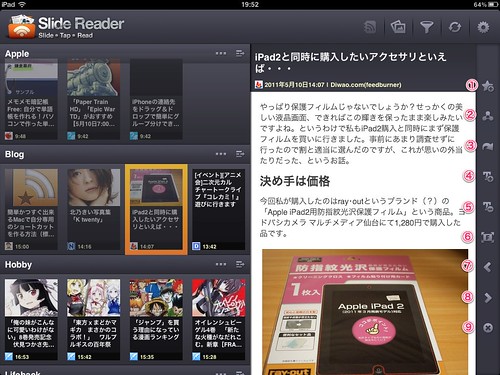
各ボタンの説明↓
- スターを付ける
- 外部サービスとの連携
- フルプレビュー
- フォントサイズ拡大
- フォントサイズ縮小
- 全画面表示
- 前の記事へ
- 次の記事へ
- 表示している記事を閉じる
個人的に気に入っているのが「次のページへ送る」ボタン。親指で触れるのにちょうど良い位置にあって、iPadを両手で持ちつつ次の記事へとサクサク切り替えていくことができます。こんな感じにね↓

ちなみに縦画面ではこのような表示になります。
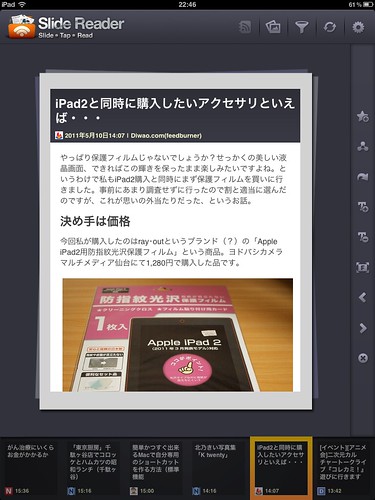
表示方法が違うだけで、基本的な使い方は横画面の時と同じです。
共有機能も便利
個別の記事を表示しているときに共有ボタンをタップすると、Twitterへの投稿やRead it Laterの保存などが簡単にできます。
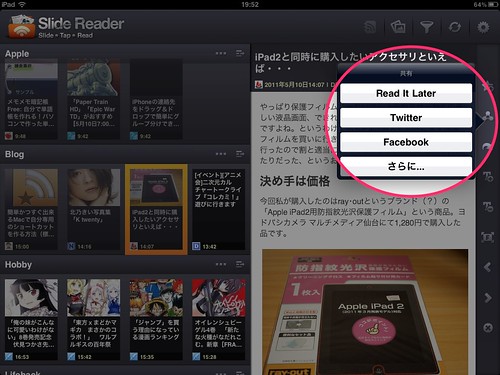
対応しているサービスの数はあまり多くはないですが、必要最低限は抑えている感じです。私の場合はRead It Laterとの連携が必須で、それさえあれば後は特に望まないので、ここは全く問題ありません。ちなみに、対応サービスは以下の通りです。
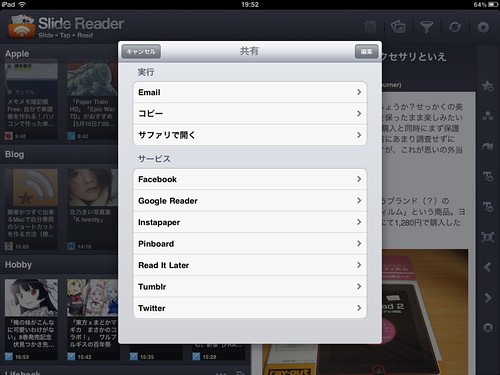
大量のフィードもお任せ
フォルダ名の右側にあるリストボタンをタップすると、フォルダ内の記事タイトルをリスト形式で表示することができます。これを使えば、気になるタイトルの記事だけをピンポイントで閲覧することができます。
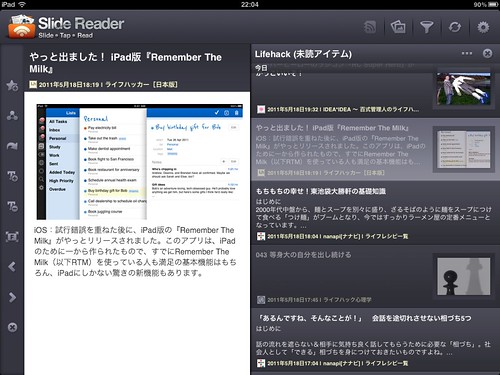
大量のフィードの中から必要な情報だけを効率的に見たいという方にオススメ。ちなみに、この表示の時はメニューが左側になります。また、下画面のチェックボタンをタップすれば、一発でフォルダ内の記事を全て既読にすることもできます。
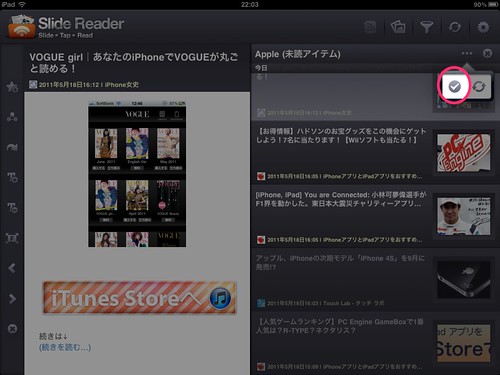
テーマの切り替えが可能
Slide Readerはテーマを変更することで、見た目をガラっと変えることができます。アプリ内のテーマストアからダウンロード可能。無料で使うことができます。
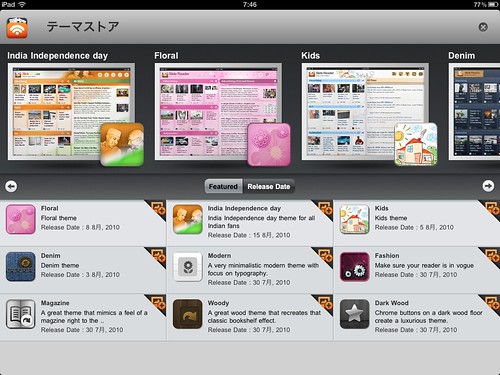
Modernをダウンロードして使ってみました。印象が全然違うものになりますね。
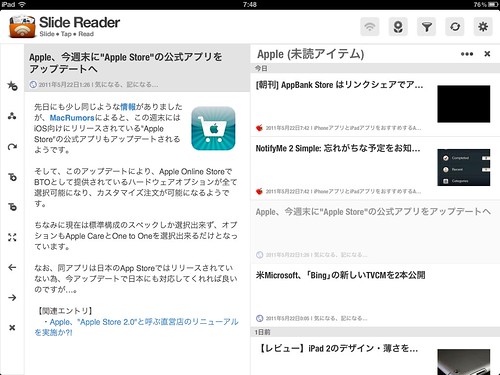
Macで見るより快適
更新ボタンをタップしたときに一発で同期してくれないことが多い、などちょっとした不満はありますが、概ね満足してます。今まではブラウザでGoogleリーダーを直接開いていたのですが、それよりも全然快適になりました。やっぱりiPad2はビューワーとしては最高ですね!この雰囲気が好きなら購入して損のないアプリだと思います。
